| 概要 | |
|

|
操作方法
ドキュメント タイプに関係なく、モデル ブラウザが表示されない場合はグラフィックス表示の左上にこのアイコン  が表示されます。アイコンをクリックすると、アクティブなドキュメントに使用可能なブラウザ パネルが表示されます。
が表示されます。アイコンをクリックすると、アクティブなドキュメントに使用可能なブラウザ パネルが表示されます。
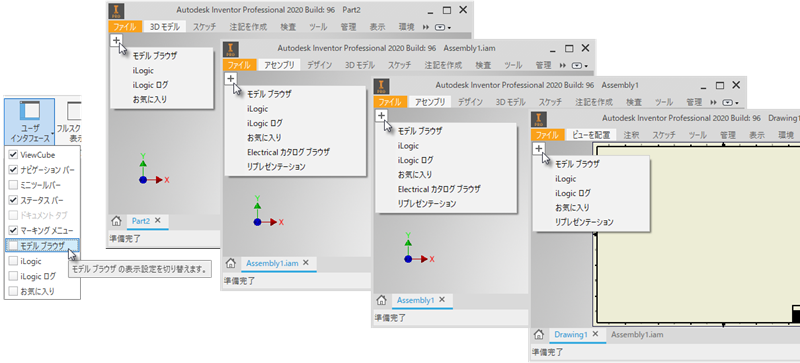
[表示]タブ  [ウィンドウ]パネル
[ウィンドウ]パネル  [切り替え]ドロップダウン リストに移動し、モデル ブラウザの表示を変更することもできます。
[切り替え]ドロップダウン リストに移動し、モデル ブラウザの表示を変更することもできます。
注: 表示されているパネルがないときにパネルを開く、または開き直すには、プラス記号をクリックしてから選択します。

検索の詳細
クイック検索フィールドを使用して次を検索します。
- ファイル ノードが折りたたみと展開の両方で表示されます。
- フィーチャ。
- 関係
- iProperty: 検索結果の横に、一致する iProperty フィールドと一緒にアイコンが表示されます。アイコンの上にカーソルを置くと情報が表示されます。

- インスタンス プロパティ: 検索結果の横に、一致する iProperty フィールドと一緒にアイコンが表示されます。アイコンの上にカーソルを置くと情報が表示されます。

1 つのスペース文字を使用してキーワードを区切ります。
注: 検索結果から直接、フィーチャやファイルを編集することができます。
検索フィルタ
フィルタを使用して、特定のノードのみをすばやく表示して検索を絞り込むことができます。
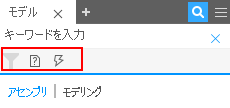
フィルタ オプションを使用して次の操作を行います。
- 未解決のファイルのみを表示します。
- 古いファイルを除外します。
- フィルタをクリアします。
注: Inventor の特定のタスクを実行するときは、検索が自動的にクリアされます。たとえば、Inventor で次の操作を実行すると現在の検索がクリアされます。
- 別の環境への切り替え
- パーツの編集
- [ブラウザ内を検索]コマンド
両側にブラケットが表示されている検索アイコン  は、グループを表します。
は、グループを表します。
ノードの名前変更
ブラウザ ノードの名前を変更することができます。1 回クリックしてノードを選択し、テキストを編集するにはもう一度クリックします。ノード名全体が選択され、新しい名前を入力します。文字単位で名前を変更することもできます(小文字から大文字に変更する場合など)。
注: これはダブルクリックではありません。ダブルクリックすると、選択したフィーチャの編集状態に入ります。